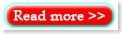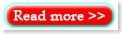Buku ringkas “Panduan Singkat Pengoperasian Piranti Lunak NutriClin versi 2.0 edisi kedua” ini dimaksudkan untuk lebih memudahkan dan memahami alur kerja piranti lunak ini, sebelum menjalankan program di depan pasien.
Buku Panduan ini terdiri dari tiga bagian yaitu :
1) Cara Instalasi NutriClin2 ;
2] Cara Menjalankan Program ;
3) Menu Utama Program.
Uraian dalam buku dilengkapi dengan gambar contoh tampilan tiap menu dan submenu. Dengan demikian diharapkan gambar-gambar tersebut dapat membantu mempercepat pemahaman pembaca.
Setelah melalui beberapa kali penerapan dalam pelatihan, diperoleh informasi tentang kekurangan serta hal-hal yang agak mengganggu dalam pengoperasian piranti lunak ini. Selain itu, sedikit perubahan dalam tampilan dan langkah-langkah instalasi. Untuk itu buku pedoman singkat ini diperbaiki seperlunya.
Untuk pemahaman lebih lanjut mengenai piranti lunak NutriClin® versi 2.0, sebaiknya terlebih dahulu anda dapat membacanya pada buku “Pedoman Penggunaan Piranti Lunak NutriClin versi 2.0” yang terpisah dari buku ini.
Semoga “Panduan Singkat Pengoperasian Piranti Lunak NutriClin® versi 2.0” ini bermanfaat. Kritik dan saran kami harapkan untuk pengembangan di masa yang akan datang.
INSTALASI NUTRICLIN2
NutriClin2 membutuhkan spesifikasi yang berbeda pada system operasi dan konfigurasi dari hardware. Terutama resolusi pada monitor yang membutuhkan resolusi tinggi. Apabila digunakan resolusi rendah pada tampilan maka proses instalasinya kemungkinan akan gagal.
NutriClin2 membutuhkan hardware minimum dengan spesifikasi Pentium (lebih utama Kalau Pentium II ke atas), RAM 128 MB dan kapasitas hard disk sisa minimal 250 MB, serta Card VGA minimum 4 MB.
Sebelum melakukan instalasi ada baiknya melengkapi spesifikasi yang telah ditentukan dan ikuti langkah-langkah sebagai berikut ini (jika pada Windows Xp):
Cara Instalasi NutriClin2
1. Masukan CD-ROM
2. Cari Icon Start, klik bagian kanan mouse.
3. Pilih Explore, klik seperti terlihat pada gambar dibawah ini.
4. Cari Drive (D:) atau NutriClin2 (D:) klik akan tampil seperti gambar di bawah ini.
5. Pilih NutriClin2, klik 2 kali hingga tampilan seperti gambar di bawah ini.
6. Proses berjalan, klik Next sampai 3 kali kemudian akan muncul successful.
8. Proses instalasi NutriClin2 selesai, klik Finish.
7. Tutup tampilan Explore.
8. Kalau instalasi berhasil, pada All Programs akan ada menu NutriClin2 sekaligus Icon-nya akan langsung muncul pada desktop.
OPERASIONAL PROGRAM NUTRICLIN2
Cara Menjalankan Program
Program aplikasi NutriClin2 adalah aplikasi berbasis Windows, untuk itu pengoperasiannya harus menggunakan sistem operasi Windows dengan versi 95, 98, Me, NT, 2000, Me, atau Xp. Diharapkan sebelum menggunakan NutriClin2 terlebih dahulu secara garis besar memahami sistem operasi Windows, sehingga akan membantu dalam menjalankan program aplikasi ini.
Langkah-langkah menggunakan program aplikasi NutriClin2 (lihat gambar 1) :
1. Klik Icon NutriClin2 pada Desktop atau
2. Klik icon start
3. Letakkan kursor pada icon All Programs, atau perhatikan pada desktop area
4. Klik NutriClin2 di menu sebelah kanan, geser kursor ke NutriClin2
5. Atau geser mouse ke icon NutriClin2 pada desktop area.
Setelah itu akan tampil Kotak User Id dan Password (lihat Gambar 2).
1) Isi User Id dengan 1 lalu Enter
2) Password untuk sementara kosong lalu Enter
3) Klik kotak Login untuk ke Menu Program atau klik Cancel untuk Keluar
Berikutnya akan muncul tampilan (lihat Gambar 5). Tunggu sebentar, tampilan itu akan menghilang, selanjutnya muncul tampilan Menu Utama (lihat Gambar 6).
Menu Utama Program terdiri dari :
1. Menu Data Statik.
2. Menu Konseling.
3. Menu Laporan.
4. Menu Utility.
5. Menu Windows.
6. Menu Help/About.
7. Keluar.
Menu yang akan dibahas adalah Menu Data Statik, Konseling, dan Laporan (lihat Gambar 7) memperlihatkan rincian sub-menu dari menu-menu tersebut
1. Menu Data Statik
Hal yang paling penting pada menu Data Statik adalah mengisi Tabel Konselor (lihat pada Gambar 8). Di sini harus diisi nama konselor dan dokter yang merujuk. Tabel Konselor juga dapat diisi saat Memasukkan Data Transaksi Konseling. Setiap selesai mengisi/memasukkan diakhiri dengan “enter”.
1. Masukkan Id atau Kode dari Ahli Gizi, misalnya AG01, lalu ketikkan namanya.
2. Masukkan Id atau Kode dari Dokter yang merujuk, misalnya D001, lalu ketikkan namanya.
3. Masukkan Job Title atau Pekerjaan, misalnya Ahli Gizi atau Dokter Spesialis.
4. Masukkan nomor telepon lalu alamat e-mail jika ada.
5. Simpan Data tersebut dengan menekan icon disket (save document) pada kotak menu sebelah kanan, lalu klik icon Exit.
1. Tabel Bahan Makanan Penukar.
Data Statik yang penting juga untuk diisi oleh konselor adalah Tabel Bahan Makanan Penukar yang dapat disesuaikan dengan makanan masing-masing daerah.
Data Statik lain yang dapat diisi adalah Komposisi Bahan Makanan dan Jenis Diet.
2. Menu Konseling.
Klik menu konseling maka akan tampil Submenu Konseling Klinik dan Konseling Pameran, yang isinya adalah proses pelaksanaan konseling sejak pendaftaran sampai pencatatan ke dalam komputer, terdiri dari sub-submenu 1) Kajian Gizi, 2) Anamnesa Diet, 3) Data Lab Pasien, 4) Kajian Diet, 5) Jenis Diet, dan 6) Pembagian Makanan Sehari. Contoh isian (lihat Gambar 9 dan 10).
2.1. Kajian Gizi.
Jika pasien baru (datang pertama kali), prosedur pengisian seperti di bawah ini, setiap selesai mengisi diikuti dengan “ENTER” :
a) Isi tanggal hari ini (jika komputer sudah diset tanggal dan tahunnya serta baterai komputer masih bagus, tanggal secara otomatis tertera hari ini), enter.
b) Isi Medical Record Number jika ada.
c) Isi nama Konselor (tekan F3 untuk melihat daftar nama Konselor ).
d) Isi Dokter yang merujuk (tekan F3 untuk melihat daftar nama Dokter ).
e) Isi Diagnosis dari yang merujuk.
f) Isi Keterangan dari pasien jika ada.
g) Isi nama pasien, maka secara otomatis kode register pasien akan terisi.
h) Klik jenis kelamin pasien.
i) Isi tanggal lahir pasien, jika tidak tahu langsung isi umur pasien.
j) Isi alamat pasien.
k) Isi berat badan dan tinggi badan pasien.
l) Jika pasien diduga obesitas (IMT > 20% dari normal), maka secara otomatis akan muncul isian :
Ø Lingkar pinggang.
Ø Lingkar Pinggul.
m) Jika pasien tergolong kelompok usia lanjut, akan muncul kolom pengisian data tinggi lutut.
n) Isi pekerjaan pasien, misalnya PNS.
o) Pilih kategori aktivitas pasien, misalnya Sedang.
p) Pilih kondisi pasien (jika pasiennya wanita).
Hasil tampilan Kajian Gizi
2.1. Anamnesa Diet.
Setelah mengisi submenu Kajian Diet, langsung klik submenu Anamnesa Diet. Isilah kolom-kolom ini sebagaimana biasa anda melakukan anamnesa diet pasien. Sebagai contoh Makan Pagi :
1). Klik kolom Menu pada baris Pagi, lalu enter.
2). Ketik misalnya : Nasi, sayur sop, lalapan, ayam goreing, tempe, lalu enter.
3). Setelah muncul menu Bahan Makanan (Gambar 12), tekan F3 atau gambar bulatan kuning di kolom bahan makanan untuk memilih sesuai pengelompokan bahan makanan. Pada daftar pilihan anda bisa menggunakan kursor atau mengetikkan huruf/kata awalnya, misalnya “beras”, nanti akan muncul kelompok beras dan bahan lain yang berhuruf awal “b”.
4). Tekan enter, kursor langsung menuju kolom berikutnya. Jika kolom “URT” belum otomatis terisi, langsung saja ke kolom “berat”.
5). Isilah perkiraan berat bahan makanan.
6). Untuk menu siang dan seterusnya dilakukan langkah yang sama.
2.1. Data Laboratorium Pasien.
Setelah mengisi submenu Anamnesa Diet secara lengkap, langsung klik submenu Data Lab. Pasien (Gambar 13). Isilah kolom Hasil Pemeriksaan sesuai hasil lab pasien. Jika angka melebihi batas normal, maka secara otomatis pada kolom Status akan muncul Tinggi dengan dasar merah. Jika sebaliknya, akan muncul kata Rendah, atau Normal jika hasil pemeriksaan laboratorium berada dalam batas normal.
2.1. Data Laboratorium Pasien.
Setelah mengisi submenu Anamnesa Diet secara lengkap, langsung klik submenu Data Lab. Pasien (Gambar 13). Isilah kolom Hasil Pemeriksaan sesuai hasil lab pasien. Jika angka melebihi batas normal, maka secara otomatis pada kolom Status akan muncul Tinggi dengan dasar merah. Jika sebaliknya, akan muncul kata Rendah, atau Normal jika hasil pemeriksaan laboratorium berada dalam batas normal
Pada halaman Kajian Diet juga akan terlihat Indek Massa Tubuh (IMT) pasien. Selain itu juga akan dihitung muncul berat badan normal minimum dan maksimum dari pasien tersebut. Kelebihan atau kekurangan dari pada normal akan ditampilkan pula oleh komputer, serta jangka waktu untuk menjadikan berat badan normal.
2.1. Jenis Diet.
Setelah selesai mengamati submenu Kajian Diet secara seksama, langsung klik submenu Jenis Diet (Gambar 15) pilih Type Dietnya ( misal 1700-2000 Kalori ). Konselor harus memilih salah satu jenis diet dan type diet (jika lebih dari 1 type, misalnya DM). Klik pilihan anda pada pojok kanan kolom Anjuran diet.
2.1. Pembagian Makanan Sehari.
Setelah selesai mengisi submenu Jenis Diet secara seksama, langsung klik submenu Pembagian Makanan Sehari (Gambar 16). Pembagian Makanan Sehari akan keluar sesuai dengan Jenis Diet yang telah diisi Konselor. Pilih / Klik Waktu Makan sesuai Jam Makan yang akan dilihat. Konselor dapat menambah atau mengganti dengan makanan lain dengan menekan tombol F3, misalnya pada Pembagian Makanan Sehari terisi beras, lalu diganti dengan roti, dapat diubah satuan-nya dan gramnya otomatis akan terhitung oleh komputer yang mengacu pada tabel bahan makanan penukar.
Setelah selesai mengisi semua data mengenai pasien termasuk pembagian makanan sehari, data hasil konseling gizi yang berupa kajian gizi dapat ditampilkan di layar monitor atau dicetak melalui printer untuk diberikan kepada pasien. Contoh hasil yang akan dicetak dapat dilihat pada Gambar 19 dan 20.
2. Menu Laporan.
Submenu Laporan terdiri dari pilihan 1) Laporan Konseling Gizi, 2) Laporan Rekap per Tahun menurut Bulan, 3) Laporan Kunjungan per Tahun, dan 4) Laporan Kunjungan per Bulanan.
1) Laporan Konseling Gizi.
Menu ini untuk menyiapkan laporan khusus sewaktu-waktu diperlukan. Anda dapat memilih pasien yang akan ditampilkan lagi untuk dikaji ulang atau keperluan lain.
2) Laporan Rekap per Tahun menurut Bulan.
Menu ini untuk menyiapkan laporan jumlah kunjungan pasien dalam setahun menurut periode bulan. Laporan berupa grafik.
3) Laporan Kunjungan per Tahun.
Menu ini untuk menyiapkan laporan kunjungan dalam setahun, menurut jenis diet yang pernah disarankan. Laporan berupa grafik.
1) Laporan Kunjungan per Bulan.
Menu ini untuk menyiapkan laporan jumlah kunjungan pasien per bulan, menurut jenis diet yang pernah disarankan. Laporan berupa grafik.
2) Laporan Menurut Kelurahan.
Menu ini untuk menyiapkan laporan jumlah kunjungan pasien per kelurahan, menurut jenis diet yang pernah disarankan. Laporan berupa table dan grafik.
3) Laporan Menurut Kecamatan.
Menu ini untuk menyiapkan laporan jumlah kunjungan pasien per kecamatan, menurut jenis diet yang pernah disarankan. Laporan berupa table dan grafik.
4) Laporan Menurut IMT.
Menu ini untuk menyiapkan laporan jumlah kunjungan pasien per IMT, menurut jenis diet yang pernah disarankan. Laporan berupa table dan grafik.
5) Laporan Menurut Jenis Kelamin.
Menu ini untuk menyiapkan laporan jumlah kunjungan pasien per Jenis Kelamin, menurut jenis diet yang pernah disarankan. Laporan berupa table dan grafik.
6) Laporan Menurut Pekerjaan.
Menu ini untuk menyiapkan laporan jumlah kunjungan pasien per pekerjaan, menurut jenis diet yang pernah disarankan. Laporan berupa table dan grafik.
2. Utility.
Pada menu utility tedapat beberapa informasi tentang formulasi untuk menentukan status gizi dan kecukupan gizi. Untuk sementara, yang bisa diubah adalah Setting Parameter untuk mengubah nama klinik. Yang terpenting adalah melakukan backup secara berkala ( misal 2 bulan sekali ).
2. Keluar.
Submenu Keluar (Gambar 18) adalah pilihan terakhir jika anda sudah benar-benar menyelesaikan tugas anda. Setelah menekan icon Keluar akan muncul menu di bawah ini. Klik OK untuk keluar dari Program.
Penutup
Piranti lunak NutriClin versi 2.0 dirancang untuk pertama kali pada tahun 2003. Keinginan besar dari Direktorat Gizi Masyarakat untuk merancang sebuah piranti lunak (software) yang dapat membantu proses konseling, didasarkan kepada kebutuhan para konselor gizi di Indonesia, yang menginginkan adanya piranti lunak buatan Indonesia.
Telah banyak software untuk melakukan konseling gizi, baik yang khusus untuk analisis diet maupun yang sudah lebih luas dikaitkan dengan kebutuhan fisiologis dan aktivitas tubuh. Namun demikian, pada umumnya masih merupakan produk luar negeri, sudah barang tentu banyak hal-hal yang tidak sesuai dengan kondisi Indonesia. Terutama dalam aspek jenis bahan makanan dan kandungan gizi bahan makanan.
Berdasarkan pandangan dan latar belakang pemikiran seperti itu, Sub. Direktorat Gizi Klinis Direktorat Gizi Masyarakat mencoba merancang program berbasis Windows, yang dapat memenuhi keinginan tersebut diatas. Melalui pertemuan-pertemuan dan diskusi pembahasan yang melibatkan berbagai bidang kepakaran, akhirnya rancangan software itu dikembangkan bekerja sama dengan IT Consultant di Jakarta.
Piranti lunak ini bersifat dinamis, terbuka untuk menerima setiap perkembangan. Untuk itu, tidak tertutup kemungkinan akan diperbaharui secara periodik. Hal ini sesuai dengan sifat ilmu pengetahuan dan teknologi yang juga terus berkembang. Diharapkan penggunaan software ini akan membuat proses konseling gizi menjadi lebih efisien dan efektif.